Ps如何简单美白人像?
1、首先我们需要准备好需要美白的图像,然后将其拖到ps操作区域中,并复制背景图层。
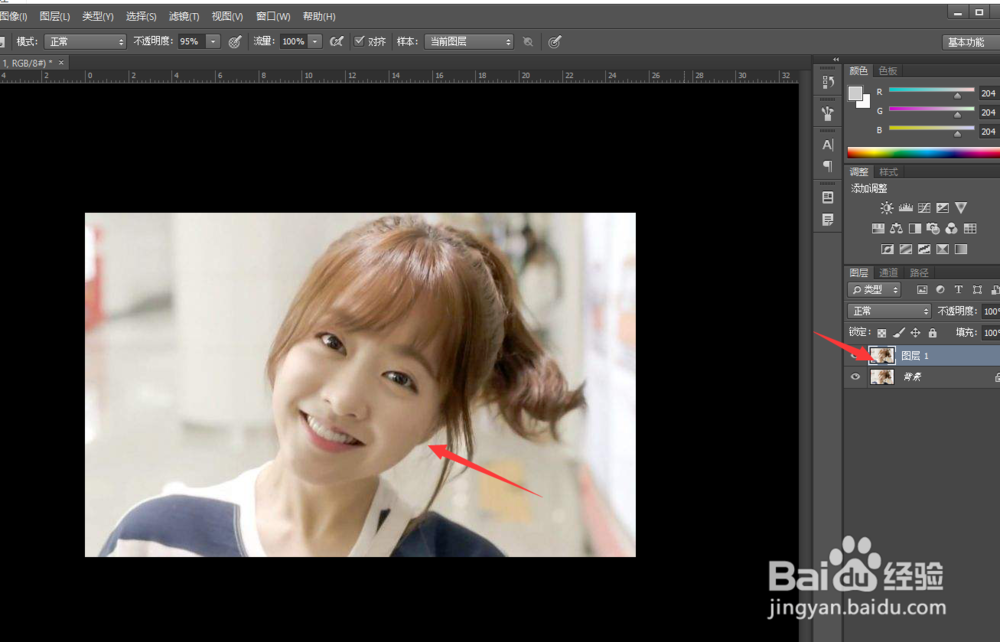
2、接着我们设置复制出来的背景图层的类型为滤色。
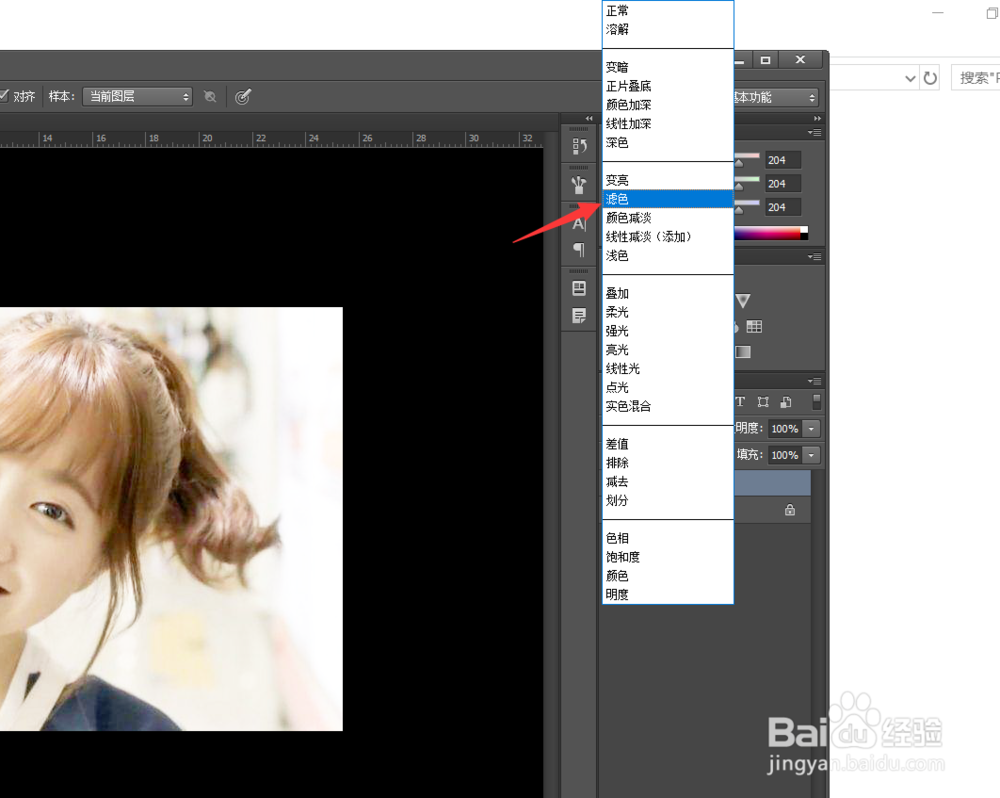
3、我们可以看到设置滤色之后,美白的有点不太明显,然后我们设置不透明度为80%。

4、然后我们继续将复制出来的图层再复制一层。
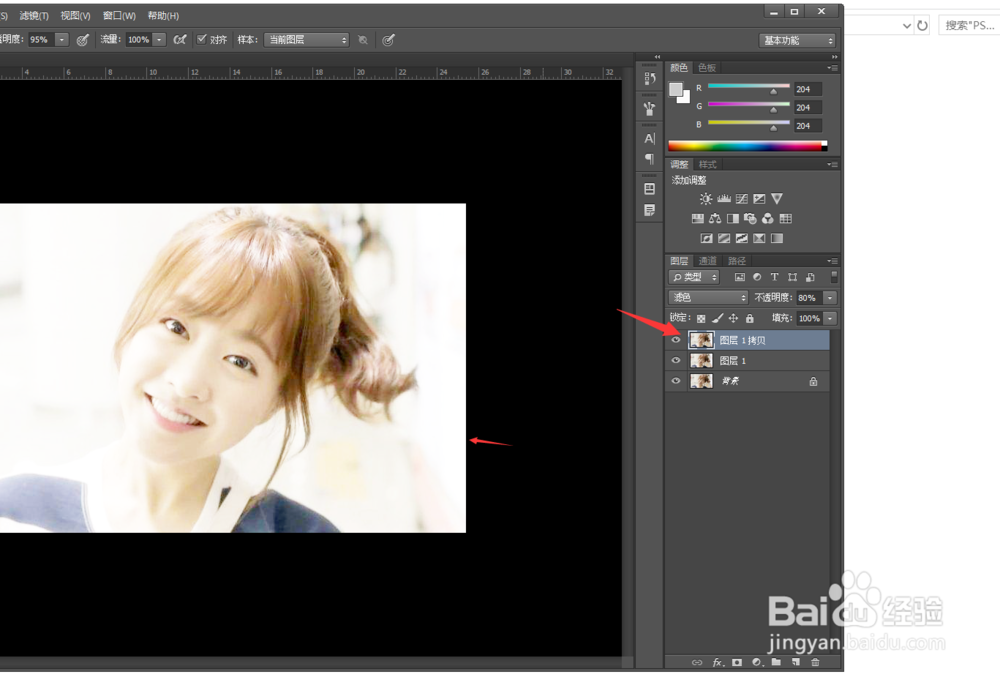
5、接着我们点击左边的修补工具,对面部比较暗的地方进行简单修补,让其更加明亮。

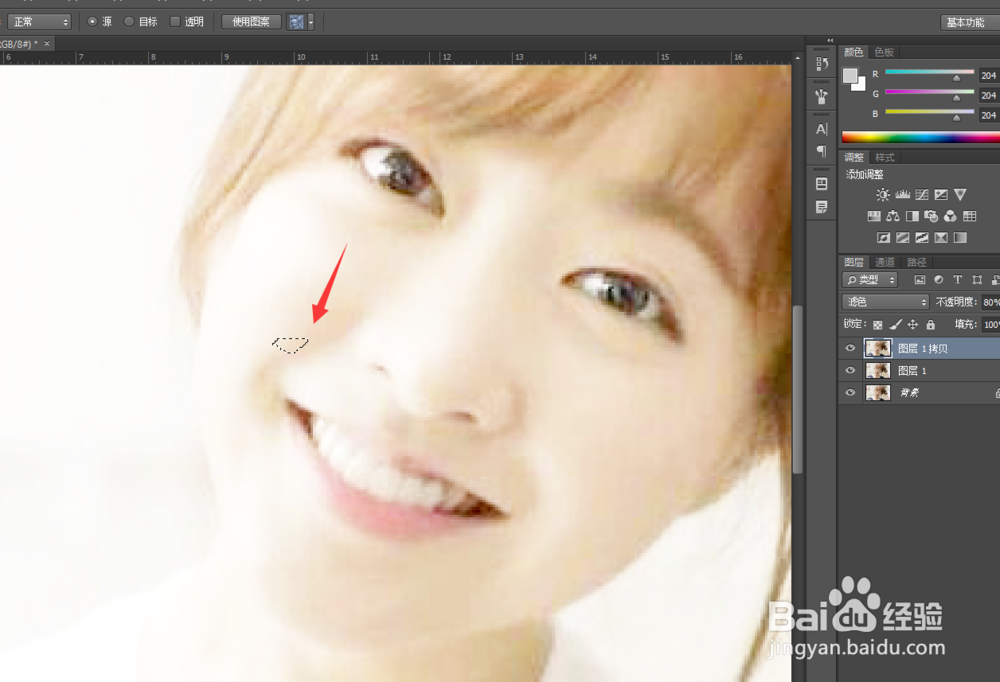
6、修补完成之后,我们继续点击上方的图片,然后点击上方的图像,选择调整设置替换颜色。

7、进入替换设置页面,我们使用吸管吸取人物面部的颜色。
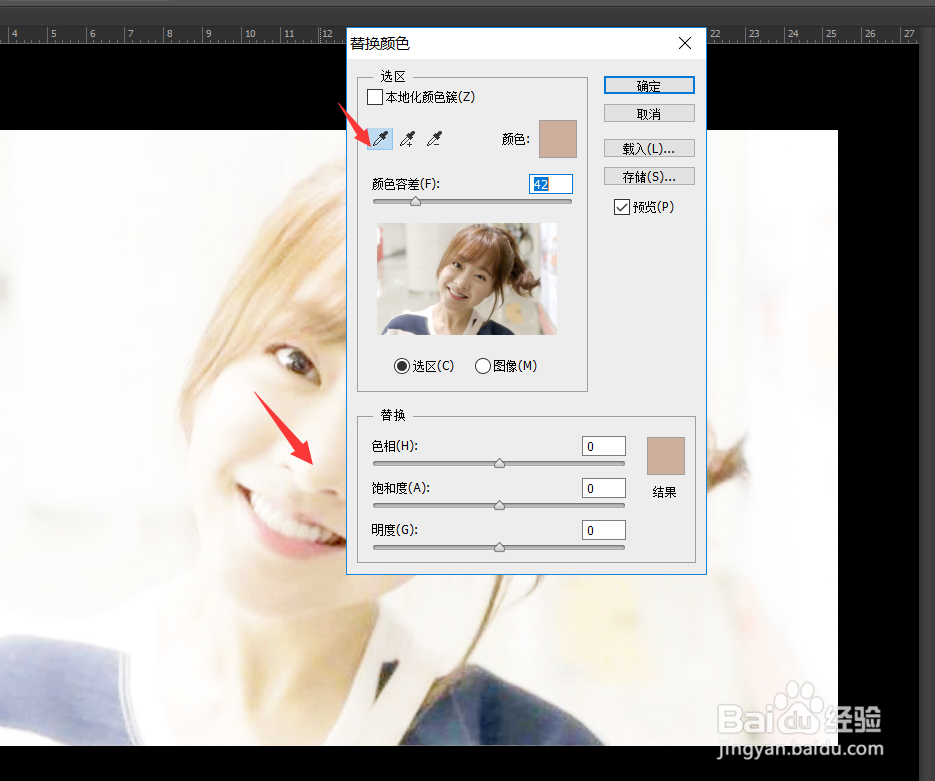
8、然后我们再调整颜色容差,设置颜色容差为100左右。
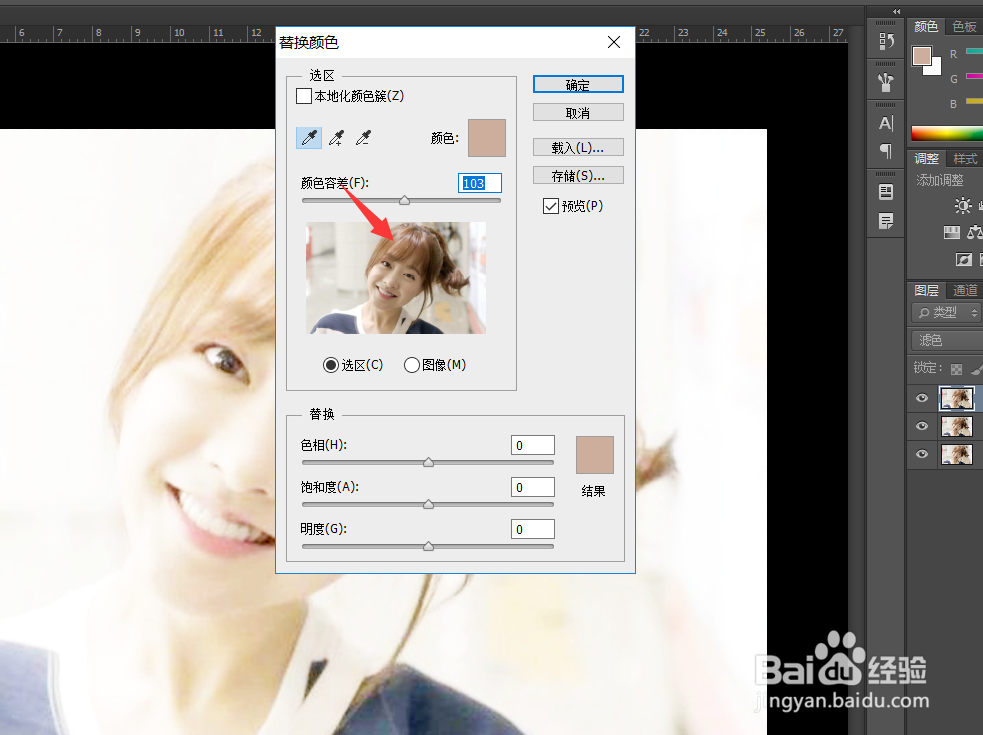
9、最后我们将色相相对降低,将饱和度调至62,将明度降低,然后点击确定。
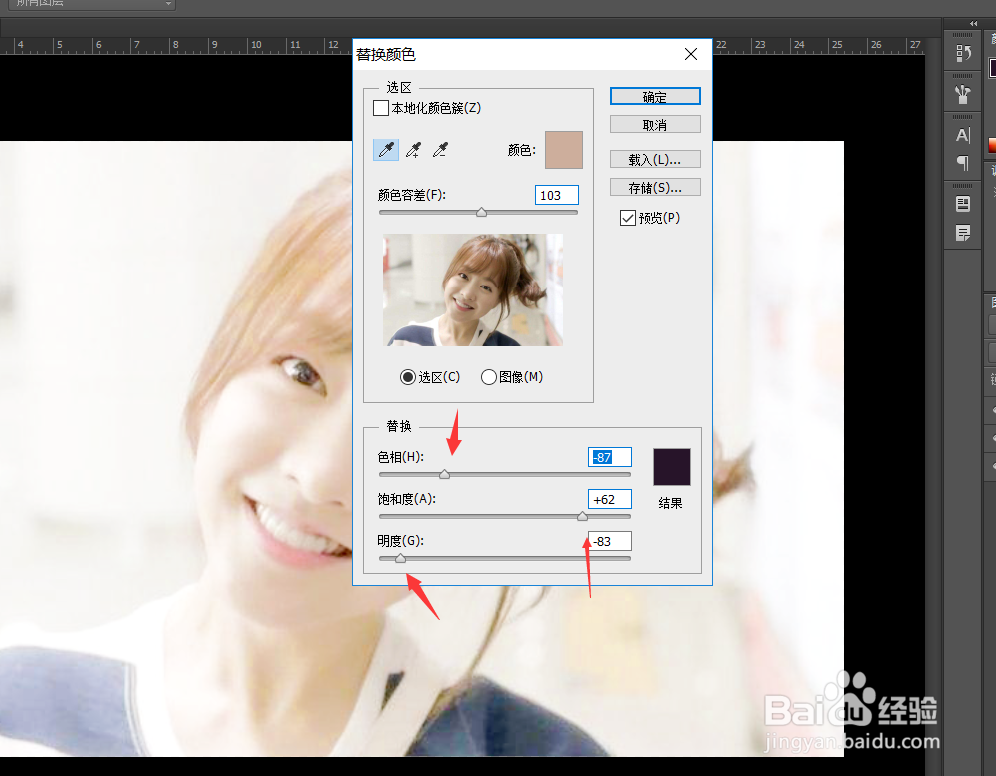
10、最后我们这个ps简单美白图像就完成了。我们可以看一下效果图。

声明:本网站引用、摘录或转载内容仅供网站访问者交流或参考,不代表本站立场,如存在版权或非法内容,请联系站长删除,联系邮箱:site.kefu@qq.com。
阅读量:181
阅读量:57
阅读量:91
阅读量:51
阅读量:41